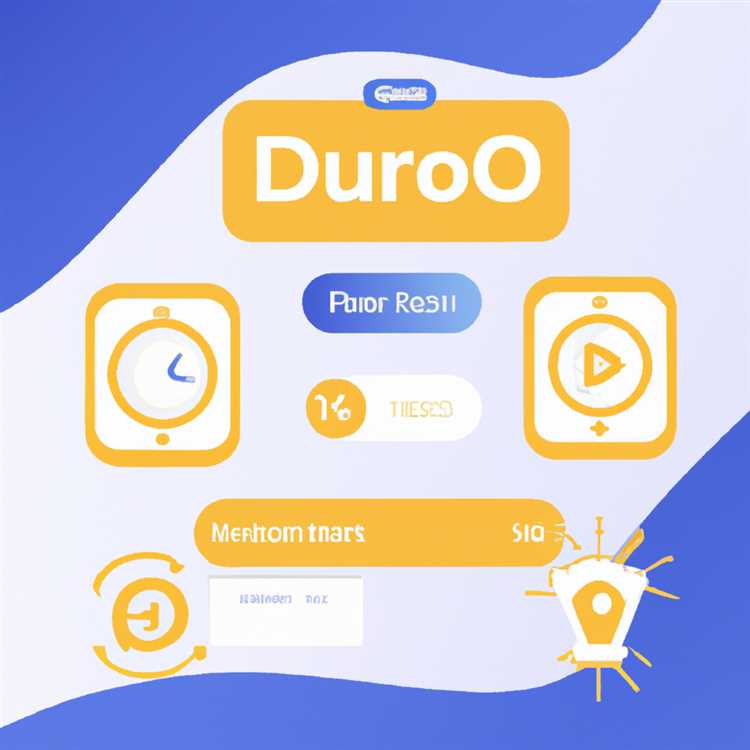Bạn có mệt mỏi với trình duyệt mặc định trong Windows 11 và muốn đặt trình duyệt ưa thích của riêng bạn làm mặc định không? Trong bài viết này, chúng tôi sẽ chia sẻ cách dễ nhất và nhanh nhất để thay đổi trình duyệt mặc định trong Windows 11. Cho dù bạn yêu thích Chrome, Edge, Opera hoặc bất kỳ trình duyệt nào khác, bạn có thể làm theo các bước đơn giản này để đặt nó làm trình duyệt mặc định của bạn.
Windows 11 đi kèm với Microsoft Edge làm trình duyệt mặc định, nhưng điều đó không có nghĩa là bạn phải gắn bó với nó. Nếu bạn thích trình duyệt khác cho các tính năng hoặc chế độ duyệt web của nó, bạn có thể dễ dàng thực hiện công tắc và đặt trình duyệt ưa thích của mình làm mặc định. Microsoft đã nói rõ rằng Windows 11 cho phép người dùng chọn trình duyệt mặc định của họ, vì vậy bạn có quyền tự do tùy chỉnh trải nghiệm duyệt web của mình.
Để thay đổi trình duyệt mặc định trong Windows 11, bạn nên nhấp vào nút Bắt đầu và chọn tùy chọn Cài đặt. Trong cửa sổ Cài đặt, cuộn xuống và nhấp vào phần hệ thống. Sau đó, nhấp vào tab Ứng dụng mặc định và cuộn xuống để tìm phần trình duyệt web. Ở đây, bạn sẽ thấy trình duyệt mặc định hiện được chọn. Để thay đổi nó, chỉ cần nhấp vào trình duyệt bạn muốn đặt làm mặc định.
Khi bạn đã chọn trình duyệt ưa thích của mình, các thay đổi sẽ có hiệu lực ngay lập tức. Tất cả các liên kết, tệp và các mục khác mở trong trình duyệt giờ đây sẽ mở trong trình duyệt mặc định mới được chọn của bạn. Bằng cách này, bạn có thể tận hưởng trải nghiệm duyệt web của mình với các tính năng và cài đặt bạn thích, cho dù đó là Google Chrome, Opera hoặc bất kỳ trình duyệt nào khác mà bạn chọn.
Tóm lại, việc thay đổi trình duyệt mặc định trong Windows 11 là nhanh chóng và dễ dàng. Bằng cách làm theo các bước đơn giản này, bạn có thể đặt trình duyệt ưa thích của mình làm mặc định và tận hưởng trải nghiệm duyệt được cá nhân hóa. Vậy tại sao phải đợi? Chuyển sang trình duyệt yêu thích của bạn ngay bây giờ và tăng cường lướt web của bạn trên Windows 11!
Cách thay đổi trình duyệt mặc định trong Windows 11: Cách nhanh nhất
Bạn có mệt mỏi với trình duyệt mặc định trong Windows 11 và muốn thay đổi nó không? Trong bài viết này, chúng tôi sẽ hướng dẫn bạn qua các bước nhanh nhất để chuyển sang trình duyệt ưa thích của bạn làm mặc định trong Windows 11.
Theo mặc định, Windows 11 đặt Microsoft Edge làm trình duyệt mặc định. Tuy nhiên, nếu bạn thích sử dụng Chrome, Firefox, Opera hoặc bất kỳ trình duyệt nào khác làm mặc định của bạn, bạn có thể dễ dàng thực hiện thay đổi trong cài đặt hệ thống. Bài viết này sẽ chỉ cho bạn cách thực hiện nó trong một vài bước đơn giản.
Để thay đổi trình duyệt mặc định trong Windows 11, hãy làm theo các bước sau:
Bước 1: Trong thanh tác vụ Windows 11, nhấp vào nút Bắt đầu.
Bước 2: Cuộn qua danh sách các ứng dụng đã cài đặt và nhấp vào "Cài đặt".
Bước 3: Trong cửa sổ Cài đặt, nhấp vào "Ứng dụng".
Bước 4: Trong phần Ứng dụng, nhấp vào "Ứng dụng mặc định".
Bước 5: Cuộn xuống và nhấp vào "Trình duyệt web".
Bước 6: Một cửa sổ sẽ mở hiển thị trình duyệt mặc định hiện được chọn. Để thay đổi nó, nhấp vào trình duyệt ưa thích của bạn từ danh sách các trình duyệt đã cài đặt.
Bước 7: Sau khi chọn trình duyệt mong muốn của bạn, hãy đóng cửa sổ Cài đặt.
Đó là nó! Bạn đã thay đổi thành công trình duyệt mặc định trong Windows 11. Từ giờ trở đi, tất cả các liên kết bạn nhấp vào sẽ mở trong trình duyệt đã chọn của bạn thay vì Microsoft Edge.
Thay đổi trình duyệt mặc định của bạn trong Windows 11 làm cho việc duyệt web thuận tiện và phù hợp hơn với tùy chọn của bạn. Cho dù đó là các tính năng, tốc độ hoặc cài đặt được cá nhân hóa mà bạn thấy hấp dẫn nhất trong trình duyệt, giờ đây bạn có thể thưởng thức tất cả những điều đó bằng cách chuyển sang trình duyệt bạn chọn.
Vì vậy, tại sao bạn nên thay đổi trình duyệt mặc định trong Windows 11?
Trình duyệt mặc định xác định trải nghiệm duyệt web bạn có trên máy tính của mình. Bằng cách chọn một trình duyệt phù hợp với nhu cầu và sở thích của bạn, bạn có thể có trải nghiệm duyệt web mượt mà và hiệu quả hơn. Cho dù đó là giao diện người dùng, đồng bộ hóa đánh dấu, các tiện ích mở rộng hoặc các tính năng khác mà bạn dựa vào cho việc duyệt hàng ngày của mình, việc chọn đúng trình duyệt có thể nâng cao đáng kể sự hài lòng chung của bạn với Windows 11.
Mauro, một biên tập viên của Microsoft Windows, chia sẻ một trong những bài viết của mình: "Chuyển sang một trình duyệt khác vì mặc định của bạn là một cách tuyệt vời để cá nhân hóa trải nghiệm Windows 11 của bạn và làm cho nó thực sự giống như của riêng bạn."
Vì vậy, hãy tiếp tục và thay đổi trình duyệt mặc định của bạn trong Windows 11 để trải nghiệm trải nghiệm duyệt web phù hợp với sở thích và nhu cầu của bạn. Duyệt hạnh phúc!
Đặt trình duyệt mặc định mới trong Windows 11: Các bước dễ dàng
Bạn có mệt mỏi khi sử dụng trình duyệt mặc định trong Windows 11 không? Bạn có muốn chuyển sang một trình duyệt khác không? Bài viết này sẽ hướng dẫn bạn thông qua các bước đơn giản để thay đổi trình duyệt mặc định của bạn trong Windows 11.
Theo mặc định, Windows 11 đặt Microsoft Edge làm trình duyệt mặc định. Tuy nhiên, nếu bạn thích sử dụng Google Chrome, Opera hoặc bất kỳ trình duyệt nào khác làm mặc định của bạn, bạn có thể dễ dàng thực hiện thay đổi này trong một vài bước nhanh.
Để đặt trình duyệt mặc định mới trong Windows 11, hãy làm theo các bước dễ dàng sau:
Bước 1: Mở cài đặt
Để bắt đầu, nhấp vào menu Windows Start ở góc dưới bên trái của màn hình. Từ đó, nhấp vào biểu tượng Gear để mở menu Cài đặt.
Bước 2: Điều hướng đến phần ứng dụng mặc định
Khi cửa sổ Cài đặt mở, cuộn xuống và nhấp vào tùy chọn "Ứng dụng". Trong thanh bên, nhấp vào "Ứng dụng mặc định."
Bước 3: Thay đổi trình duyệt mặc định
Trong phần ứng dụng mặc định, hãy cuộn xuống cho đến khi bạn tìm thấy cài đặt "Trình duyệt web". Theo mặc định, nó sẽ được đặt thành Microsoft Edge. Để thay đổi trình duyệt mặc định, nhấp vào Microsoft Edge.
Một cửa sổ sẽ xuất hiện với một danh sách các trình duyệt có sẵn trên hệ thống của bạn. Nhấp vào trình duyệt bạn muốn đặt làm mặc định, chẳng hạn như Google Chrome hoặc Opera.
Bước 4: Xác nhận các thay đổi
Sau khi chọn trình duyệt mong muốn của bạn, nó sẽ được đặt làm mặc định mới. Bạn có thể đóng cửa sổ Cài đặt và bắt đầu sử dụng trình duyệt đã chọn cho tất cả các nhu cầu duyệt web của bạn.
Điều quan trọng cần lưu ý là khi bạn thay đổi trình duyệt mặc định, Windows 11 sẽ sử dụng trình duyệt mới này để mở các tệp HTML, liên kết và các tính năng duyệt liên quan trên toàn hệ thống.
Vậy tại sao bạn nên chuyển từ Microsoft Edge sang trình duyệt khác? Chà, các trình duyệt khác nhau cung cấp các tính năng khác nhau và bạn có thể thấy rằng một trình duyệt khác phù hợp với nhu cầu của bạn tốt hơn. Cho dù đó là tốc độ, tùy chọn tùy chỉnh hoặc các tính năng độc đáo, có rất nhiều lý do để khám phá các trình duyệt thay thế.
Tóm lại, nếu bạn muốn đặt trình duyệt mặc định mới trong Windows 11, hãy làm theo các bước đơn giản được nêu trong hướng dẫn này. Chuyển sang một trình duyệt khác là dễ dàng và có thể nâng cao trải nghiệm duyệt web của bạn. Vì vậy, hãy tiếp tục, thực hiện thay đổi và tận hưởng những lợi ích của trình duyệt đã chọn của bạn!
Chuyển sang Chrome: Thay đổi trình duyệt mặc định trên Windows 11
Thay đổi trình duyệt mặc định của bạn trên Windows 11 là một quy trình đơn giản và nhanh chóng. Bằng cách làm theo một vài bước dễ dàng, bạn có thể đặt Google Chrome làm trình duyệt mặc định của mình và tận hưởng các tính năng của nó cho tất cả các nhu cầu duyệt web của bạn.
Tại sao thay đổi trình duyệt mặc định của bạn?
Windows 11 đi kèm với Microsoft Edge là trình duyệt mặc định. Mặc dù Edge có một số tính năng hữu ích, bạn có thể thích sử dụng Google Chrome cho tốc độ, tùy chọn tùy chỉnh và khả năng tương thích với các ứng dụng web khác nhau.
Nếu bạn muốn chuyển sang Chrome làm trình duyệt mặc định của bạn, hướng dẫn này sẽ giúp bạn điều hướng qua các bước.
Làm thế nào để thay đổi trình duyệt mặc định trong Windows 11?
Thực hiện theo các bước này để đặt Google Chrome làm trình duyệt mặc định của bạn:
- Nhấp vào menu Windows Start và chọn tùy chọn "Cài đặt".
- Trong cửa sổ Cài đặt, cuộn xuống và nhấp vào "Ứng dụng".
- Trong phần Ứng dụng, nhấp vào "Ứng dụng mặc định".
- Cuộn xuống và tìm tùy chọn "Trình duyệt web".
- Nhấp vào trình duyệt mặc định hiện được chọn (có khả năng là Microsoft Edge).
- Một danh sách các trình duyệt đã cài đặt sẽ xuất hiện. Nhấp vào Google Chrome.
- Sau khi chọn Google Chrome, nó sẽ được đặt làm trình duyệt mặc định của bạn trên toàn hệ thống.
Khi bạn đã hoàn thành các bước này, bất kỳ liên kết nào bạn nhấp vào, cho dù đó là từ email, tài liệu hoặc các ứng dụng khác, sẽ mở trong Google Chrome thay vì Microsoft Edge.
Lưu ý: Các bước có thể thay đổi một chút tùy thuộc vào phiên bản Windows 11 mà bạn đang sử dụng.
Điều gì sẽ xảy ra nếu các trình duyệt khác được chọn làm mặc định?
Nếu các trình duyệt khác như Mozilla Firefox, Opera hoặc Safari được đặt làm trình duyệt mặc định, bạn có thể làm theo các bước tương tự được đề cập ở trên để chuyển sang Google Chrome. Sự khác biệt duy nhất là chọn Google Chrome từ danh sách các trình duyệt có sẵn trong cài đặt "Trình duyệt web".
Theo mặc định, Windows 11 cũng cung cấp một tùy chọn để xóa cài đặt trình duyệt mặc định của bạn. Tùy chọn này rất hữu ích nếu bạn muốn xóa bất kỳ mặc định được đặt trước đó và bắt đầu mới với lựa chọn mới.
Tóm lại là
Thay đổi trình duyệt mặc định của bạn trên Windows 11 là một quy trình đơn giản cho phép bạn tùy chỉnh trải nghiệm duyệt web của mình theo tùy chọn của bạn. Bằng cách làm theo các bước đơn giản được nêu trong bài viết này, bạn có thể chuyển sang Google Chrome và thưởng thức các tính năng của nó cho trải nghiệm duyệt web liền mạch trong toàn bộ hệ thống của bạn.